Cum de a activa, dezactiva și configura ferestre în 10 ianuarie, cu redare automată
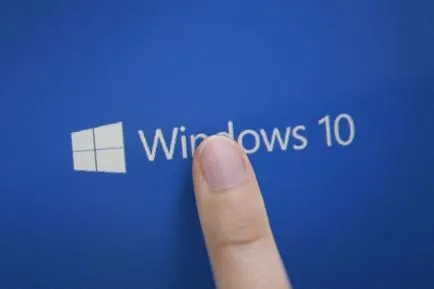
Când conectați un dispozitiv de stocare amovibil (card de memorie sau disc optic) în Windows se execută în mod obișnuit de dialog de pornire. Sistemul de operare determină automat conținutul și tipul de stocare atașat și oferă utilizatorului cu acțiunea corespunzătoare. Cu toate acestea, în cazul în care acest instrument este enervant în Windows 10, este destul de ușor pentru a dezactiva.
În interfața „Opțiuni“ trebuie să deschideți secțiunea „Dispozitive“ din partea stanga, pentru a activa opțiunea „Auto“. Cursorul de pe partea dreaptă vă permite să activați sau dezactivați această funcție. După oprirea sistemului să nu mai răspundă la conexiunea de antrenare, fereastra nu va apărea.
Dacă la momentul transportatorului de conectare, mențineți apăsată tasta Shift, panoul de pornire apar în orice caz, indiferent de setarea.
Dacă aveți nevoie de mai mult de reglaj fin, este mai bine să utilizați panoul de control. În „pictograme mari / mici“ au nevoie pentru a găsi și de a activa pictograma „Auto“. Folosind caseta de selectare corespunzătoare pentru a activa sau dezactiva Autorun. Lista de mai jos se poate selecta acțiunea dorită pentru un anumit tip de media (realizări coincid cu cele din „parametrii“).
configurația de pornire Fereastra este aproape identic cu versiunile de Windows 10, 8.1, și 7. În „șapte“, cu o listă a tuturor tipurilor de stocare pentru care personalizabil Autorun. În Windows 10 și 8.1 în această listă, există tipuri de suporturi suplimentare. De exemplu, puteți configura o acțiune unică pentru cartela de memorie din aparatul foto.
Cea mai sigură opțiune cu pornire activă - modul „Întreabă-mă de fiecare dată.“ Acest lucru va împiedica lansarea automată a programelor nedorite.